当前位置:首页 - photoshop教程 - 其它综合 - 正文
君子好学,自强不息!
Photoshop怎么制作图片色彩动态变化效果?平时使用ps给图调色的时候,想要做图片变色的gif动画效果,该怎么制作这个动画效果呢?下面我们就来看看详细的教程。

首先,我们打开Photoshop,点击屏幕框选的【打开】,打开需要处理的图片。
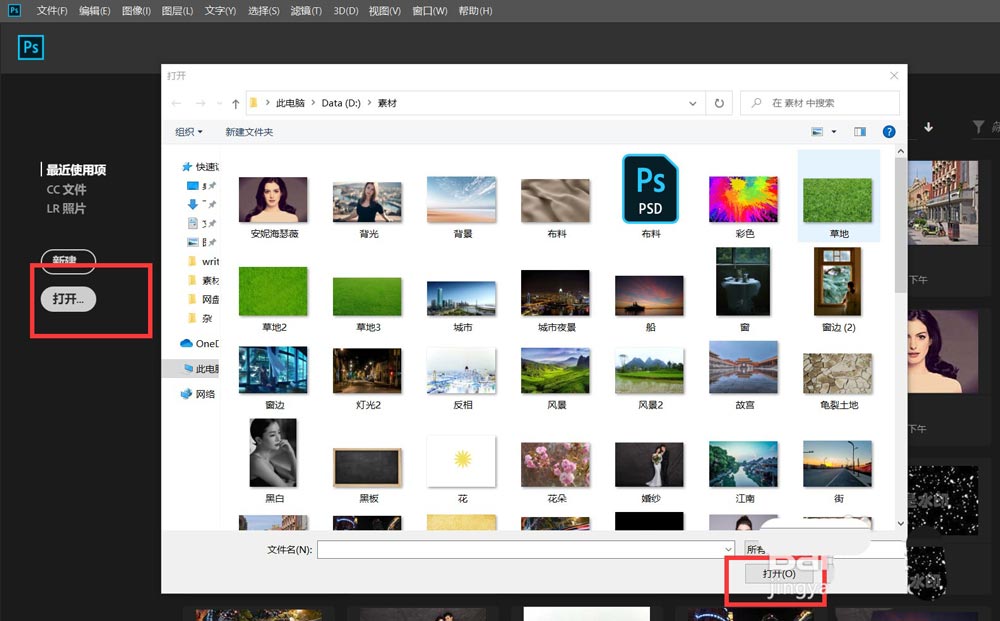
下面,我们按快捷键ctrl+j将图片复制一层。
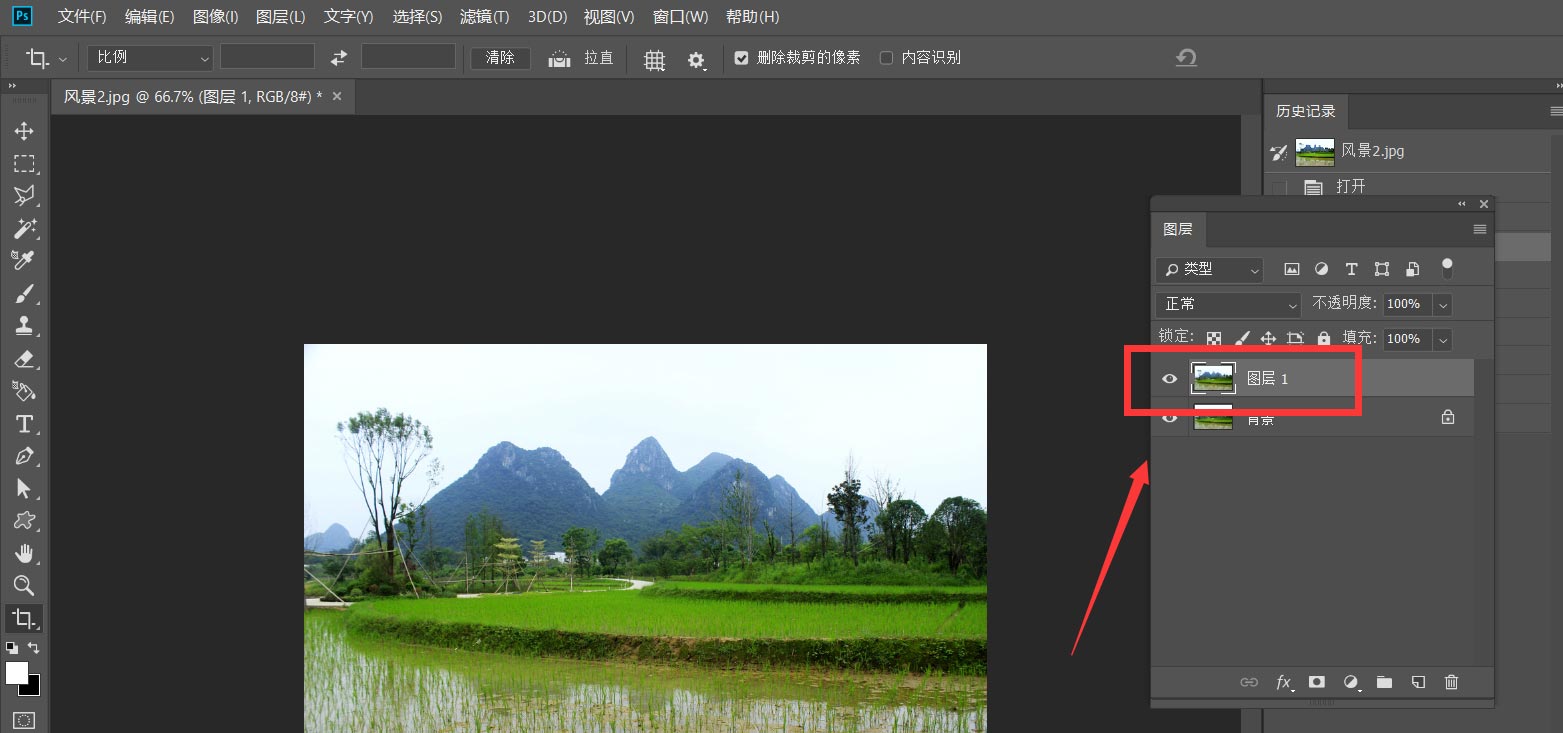
下面,我们点击菜单栏的【图像】——【调整】——【色彩平衡】,将图片的色彩进行调整,如下图。
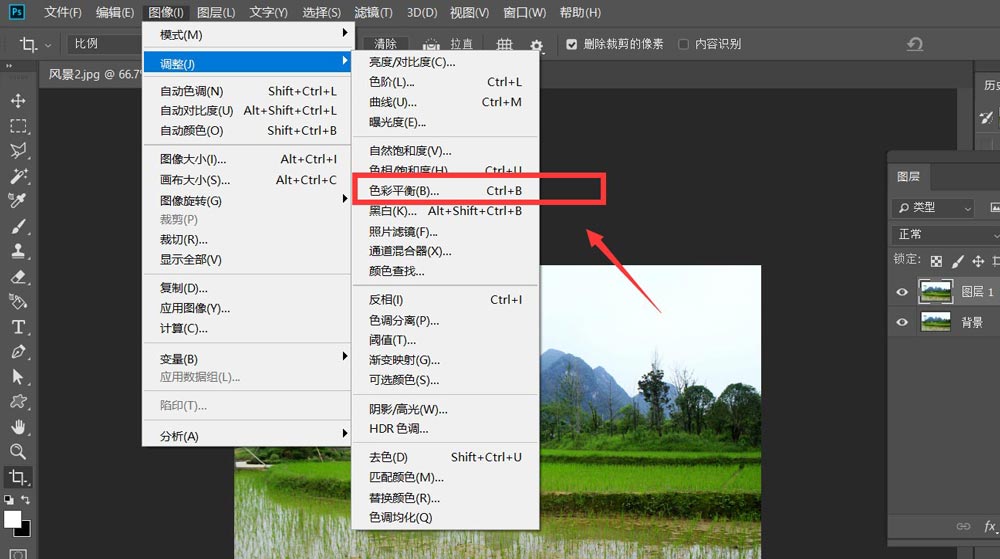
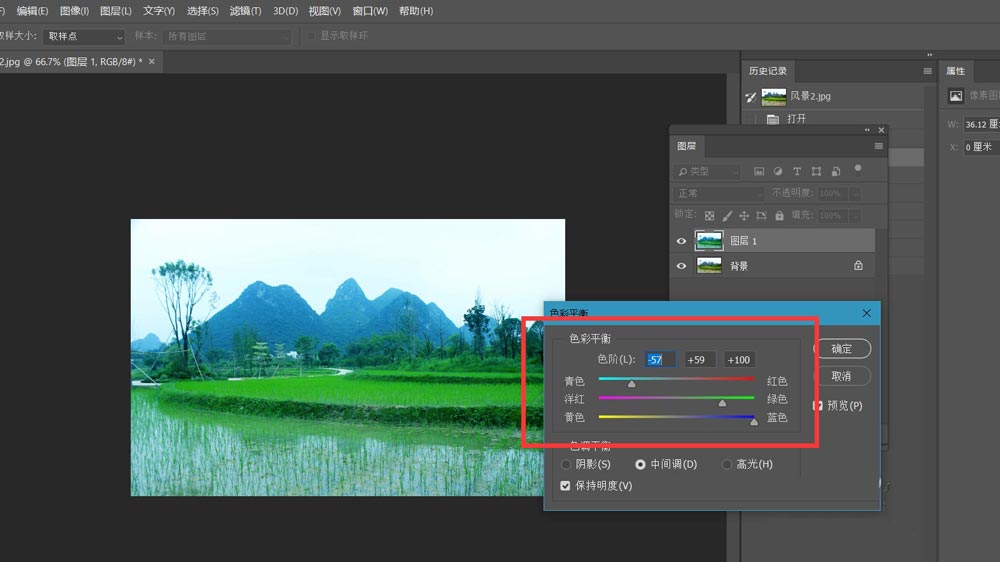
下面,我们点击菜单栏的【窗口】——【时间轴】——【创建时间轴】。我们打开复制图层的时间轴面板,在不透明度栏目中,在起始位置点击闹钟样图标,定下第一个标记点。
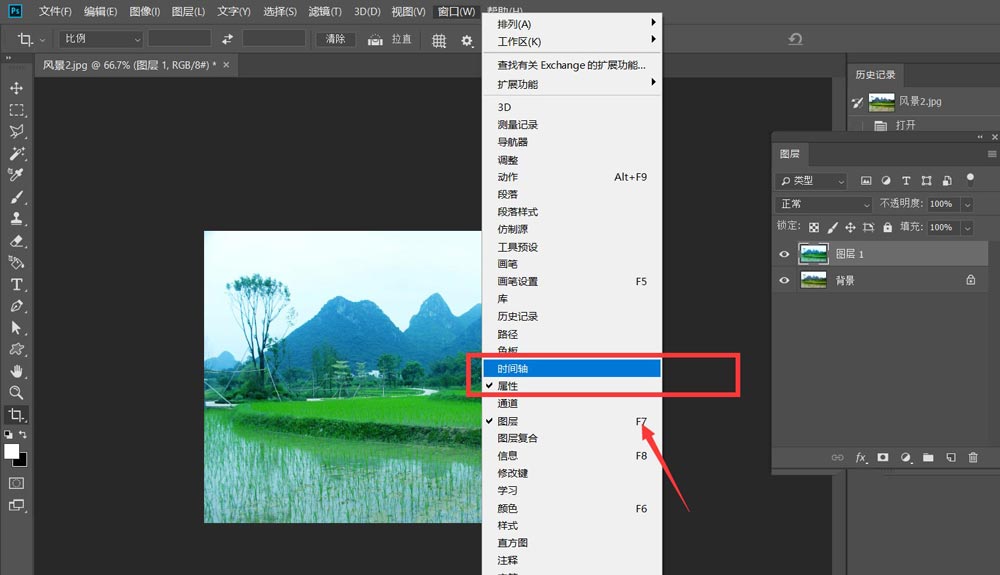
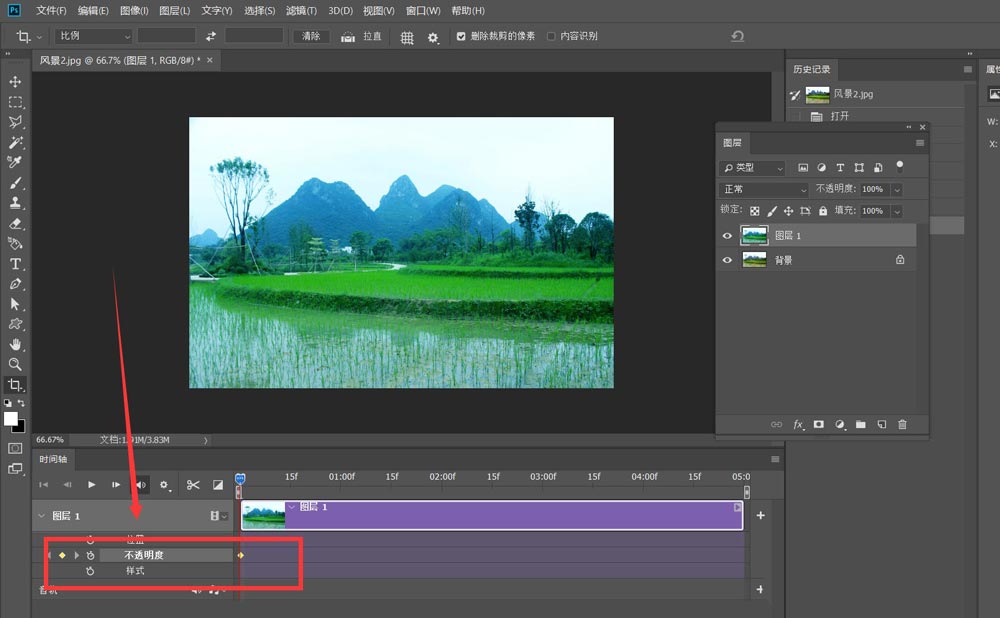
然后我们移动时间轴滑块到时间轴后方,将图层不透明度改为0,定下第二个标记点。

接下来,我们将时间轴长度适当缩短,点击左上角的【文件】——【导出】——【存储为web所用格式】,如下图所示。

我们将图片保存为gif格式,动画循环次数为【永远】,如下图,图片色彩变化效果就完成了。
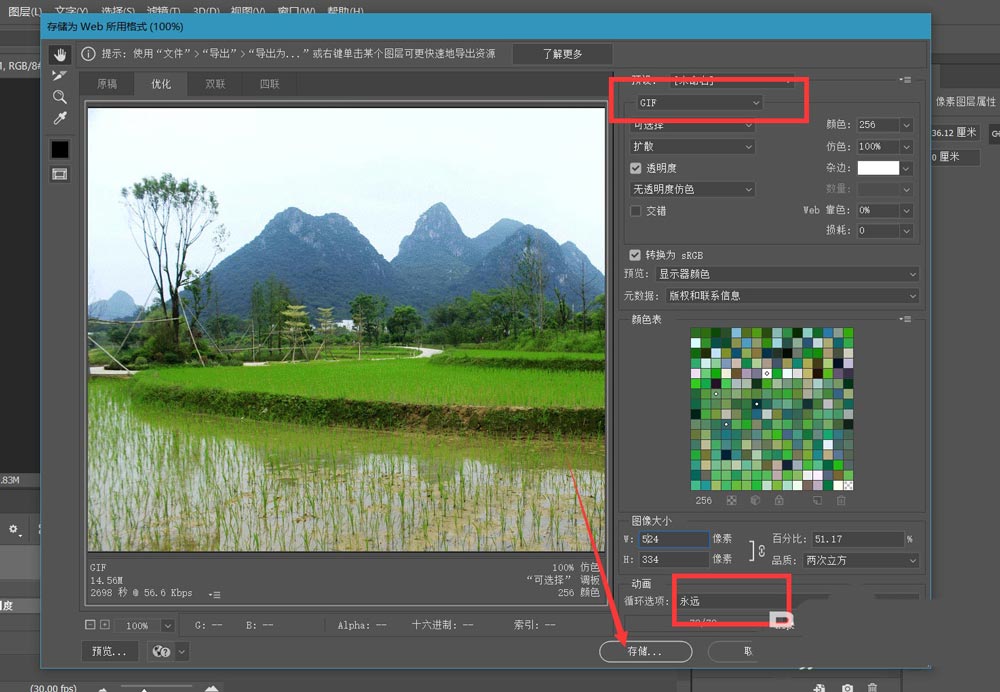

相关文章
标签:平面设计


